一、创建NURBS模型的方法:
除了使用“创建”面板中的“NURBS曲线”和“NURBS曲面”外,还可以通过以下几种方法创建NURBS模型。
1.在3DsMax2013视图创建一个标准几何体,然后选择基本体并单击鼠标右键,在弹出的快捷菜单中选择“转换为-转换为NURBS”命令,如图所示。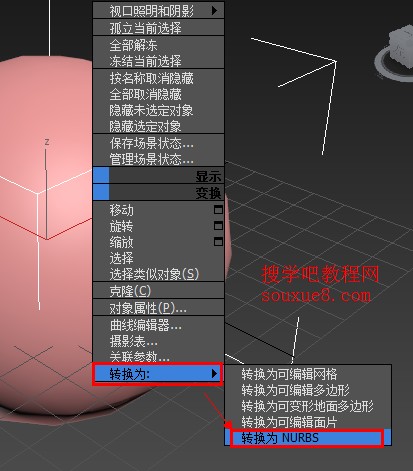
2.创建标准几何体后,在3DsMax2013“修改”命令面板中的基本体名称上右击,在弹出的快捷菜单选择NURBS命令,如图所示。
二、NURBS命令面板:
同样,样条线也可以转换为NURBS。创建NURBS对象后,在3DsMax2013“修改”命令面板中可以通过下图所示卷展栏中的工具进行编辑。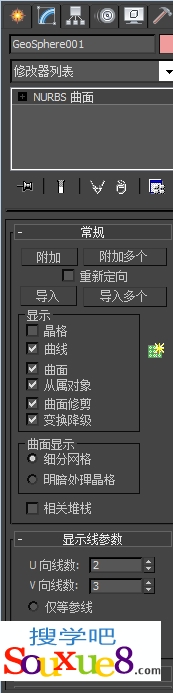
1.“常规”卷展栏中的选项功能介绍如下:
・附加:将另一个对象附加到NURBS对象上。
・附加多个:将多个对象附加到NURBS曲面上。
・重新定向:移动并重新定向正在附加或导入的对象,这样其局部坐标系的创建于NURBS对象局部坐标系的创建相对齐。
・导入:将另一个对象导入到NURBS对象上。与“附加”操作类似,但是导入对象保留其参数和修改器。
・导入多个:导入多个对象。与“附加多个”操作类似,但是导入对象保留其参数和修改器。
・显示:控制着对象在视口中的显示方式。
> 晶格:启用此复选框后,以黄色线条显示控制晶格,如图所示。

> 曲线:启用此复选框后,显示曲线。
> 曲面:启用此复选框后,显示曲面。
> 从属对象:启用此复选框后,显示从属子对象c
> 曲面修剪:启用此复选框后,显示曲面修剪。禁用此复选框后,显示整个曲面,即便它被修剪过。
> 变换降级:启用此复选框后,变换NURBS曲面可以降级其着色视口中的显示以保存时间。这与用于播放动画的降级覆盖按钮相似。可以禁用此切换,以便在变换曲面时总保持对曲面着色,但这样做的结果是使变换花费更长时间。
・曲面显示:该对话框只对曲面有效,用于选择在视口中曲面的显示方式c
> 细分网格:选择此单选按钮后,NURBS曲面在着色视口中显示为细分非常精确的网格。
> 明暗处理晶格:选择此单选按钮后,NURBS曲面在着色视口中显示为着色晶格。线框视口在不进行着色的情况下显示曲面晶格。着色晶格对NURBS曲面的CⅤ控制晶格进行染色。
2.“显示线参数”卷展栏中的选项功能介绍如下: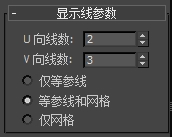
・U向线数、Ⅴ向线数:视口中用于近似NURBS曲面的线条数,分别沿着曲面的局部U向维度和V向维度。减少这些值会加快曲面的显示速度,但是却能够降低显示的精确性。增加这些值会提高精确性,但是却以时间为代价。
・仅等参线:选择此单选按钮后,所有视口将显示曲面的等参线表示。
・等参线和网格:选择此单选按钮后,线框视口将显示曲面的等参线表示,而着色视口将显示着色曲面。
・仅网格:选择此单选按钮后,线框视口将曲面显示为线框网格,而着色视口将显示着色曲面。
3.“曲线近似”卷展栏中的选项功能介绍如下: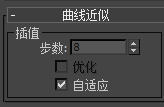
・步数:用于近似每个曲线段的最大线段数。
・优化:启用此复选框以优化曲线。启用后,除非两条线段位于同一条直线上(这种情况下这些线段将转化为一条线段),否则插值将使用特定的“步数”值。当“自适应”复选框处于启用状态时,此控件不可用。
・自适应:线段处曲率最大时曲线指定的线段更多,而线段处曲率更小时曲线指定的线段更少。
4.“曲面近似”卷展栏中的选项功能介绍如下:
・视口:选择该单选按钮后,该卷展栏会影响NURBS对象中的曲面在视口中交互显示的方式(包括着色视口),并且还会影响通过预览渲染器显示这些曲面的方式。
・渲染器:选择该单选按钮后,卷展栏会影响渲染器显示NURBS对象中曲面的方式。
・基础曲面:设置会影响整个曲面。这是默认设置。
・曲面边:启用该按钮时,可以设置近似值,以供细化修剪曲线定义的曲面边时使用。禁用锁定时,曲面和边的细化值彼此无关。
・置换曲面:启用该按钮时,可以为已应用位移贴图的曲面设置第3个独立的近似设置。只有选择“渲染器”单选按钮,才能使用该选项。
・细分预设:用于选择低、中或高质量的预设曲面近似值。
>低:选择低质量(相对)曲面近似。
>中:视口和渲染的默认值。选择质量中等的曲面近似。
>高:选择质量高的曲面近似。
细分方法:如果已经选择上述“视口”单选按钮,该选项组中的控件会影响NURBS曲面在视口中的显示;如果已经选择上述“渲染器”单选按钮,这些控件还会影响该渲染器显示曲面的方式。
> 规则:根据“U向步数”和“Ⅴ向步数”,通过曲面生成固定的细化。增加这些参数时,可以提高准确性,但会降低速度,反之亦然。
> 参数化:根据“U向步数”, “Ⅴ向步数”生成自适应细化。使用“参数化”方法时,如果“U向步数”和“Ⅴ向步数”的值不高,通常可以得到理想的结果。
> 空间:生成由二角形面组成的统一细化。
> 曲率:默认设置。根据曲面的曲率生成可变的细化。如果使曲面更加弯曲,则细化的灭理将更加精致。动态更改曲面曲率时,将会更改曲率的细化。
> 空间和曲率:通过所有3个值使空间(边长)方法和曲率(距离和角度)方法完美结合。
> 边:该参数可以在细化时指定三角形的最大长度。
> 距离:该参数可以指定近似值偏离实际NURBS曲面的远近程度。
> 角度:该参数可以在计算近似值时指定各面之问的最大角度。
> 依赖于视图:仅限“渲染器”单选按钮选中时有效。启用该复选框时,要在计算细化期间考虑对象到摄影机的距离。从而可以通过对渲染场景距离范围内的对象不生成纹理细密的细化来缩短渲染时间。只有渲染摄影机或透视视口时,才能使用依赖于视图的效果。该效果不适用于正交视图。激活“视口”时,将会禁用该控件。
> 合并:控制对边处于连接或近乎连接状态的曲面子对象的细化。
> 高级参数:单击该按钮,可以弹出高级曲面近似对话框,如图所示。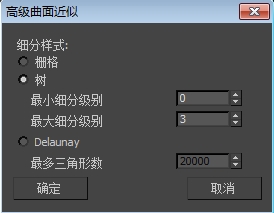
清除曲面层级:仅限顶级曲面,清除分配给各个曲面子对象的所有曲面近似设置。
